スマートフォンを使っていると、突然「ストレージ容量が不足しています」という通知が表示された経験はありませんか?
特に、インスタグラムを頻繁に利用している場合、その原因がキャッシュデータであることがよくあります。
インスタグラムは画像や動画などを一時的に保存して操作をスムーズにする仕組みがありますが、このデータが蓄積しすぎるとスマホの動作に支障をきたします。
この記事では、キャッシュの仕組みや削除方法、そして快適なスマホ環境を保つための具体的な対策について解説します。
▼▼ Amazon初売り ▼▼
1月3日9:00スタート!!
インスタグラムのキャッシュ問題とは?
インスタグラムのキャッシュデータは便利ですが、管理を怠るとスマホのストレージを圧迫し、動作に悪影響を及ぼす原因となります。
以下で詳しく見ていきましょう。
キャッシュデータとは?
キャッシュデータとは、アプリの操作を円滑にするために一時的に保存されるデータのことです。
インスタグラムでは、閲覧した画像や動画、ストーリーズが含まれます。
これにより再閲覧時の表示が速くなるという利点がある一方、使わないデータがどんどん蓄積していくことも。
キャッシュデータを適切に管理することが、スマホの快適な利用につながります。
キャッシュが溜まる原因
インスタグラムを使用するたびに、キャッシュデータは少しずつ増えます。
タイムラインをスクロールしたり、ストーリーズを視聴したりするたびに新しいデータが保存されるためです。
この仕組みによって再訪問時の操作はスムーズになりますが、データ量が膨大になるとストレージ不足を引き起こすことがあります。
特に画像や動画が多いインスタグラムでは、この傾向が顕著です。
キャッシュがスマホに与える影響
キャッシュが増えすぎると、スマホ全体のストレージ容量が減少し、アプリの動作が遅くなる場合があります。
また、新しいアプリがインストールできなくなったり、システムの安定性が低下する可能性も考えられます。
このようなトラブルを防ぐためには、定期的なキャッシュの整理が不可欠です。
スマホの容量不足を解消する方法

スマートフォンの容量不足に悩んでいるなら、キャッシュの削除が効果的な解決策となります。
以下の手順を参考に、端末の種類に応じた方法でキャッシュを整理しましょう。
Androidでのキャッシュ削除手順
Android端末では、設定アプリやファイル管理アプリを活用してキャッシュを簡単に削除できます。
設定アプリを使った方法
- 設定アプリを開き、「アプリと通知」を選択します。
- 使用しているアプリ(例:インスタグラム)を探し、「ストレージとキャッシュ」をタップ。
- 「キャッシュを削除」を選択すれば完了です。
この手順は安全で手軽に実行でき、キャッシュを消すことで動作が改善される場合があります。
ファイル管理アプリを活用する方法
Googleの「Files」アプリなどを使えば、さらに効率的に不要なデータを削除できます。
- アプリを開き、「クリーンアップ」機能を使用。
- アプリが提示する不要データを確認し、一括で削除可能です。
特に大容量ファイルを整理しやすく、ストレージの空き容量を素早く増やせます。
iPhoneでのキャッシュ削除方法
iPhoneでは、キャッシュの削除にはアプリの再インストールが最も簡単で効果的な手段です。
再インストールによるキャッシュ削除
- キャッシュを削除したいアプリを長押しし、「Appを削除」を選択します。
- App Storeから再インストールすることでキャッシュがリセットされます。
注意点として、ログイン情報も削除されるため、再インストール前にアカウント情報を控えておくことをおすすめします。
定期的なメンテナンスが鍵
キャッシュ削除を一度行うだけではなく、月に一度程度の定期的なメンテナンスを行うことで、スマホの快適性を保つことができます。
また、不要なアプリを削除することでさらなる容量確保も可能です。
ブラウザ版Instagramのキャッシュ削除方法
ブラウザ版Instagramを利用している場合、ブラウザの設定からキャッシュを簡単に削除できます。
ここではGoogle Chromeを例に挙げて説明します。
Google Chromeでの削除手順
- Chromeを開き、右上のメニューから「設定」を選択します。
- 「プライバシーとセキュリティ」→「閲覧履歴データの削除」をクリック。
- 期間を「全期間」に設定し、「キャッシュされた画像とファイル」にチェックを入れて削除を実行します。
この方法で、ブラウザに保存されたキャッシュをクリアし、動作を軽快にすることができます。
キャッシュ削除のメリットと注意点
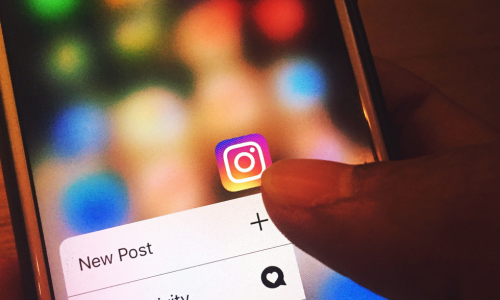
キャッシュ削除はスマホのストレージを整理し、パフォーマンスを向上させる効果的な方法です。
ただし、メリットだけでなく、知っておくべき注意点も存在します。
容量の確保と動作改善の効果
キャッシュを削除すると、すぐにストレージ容量が増え、アプリの動作が軽快になります。
特に、インスタグラムのような大容量データを扱うアプリでは効果が顕著です。
空き容量が増えることで、新しいアプリのインストールや写真・動画の保存がスムーズになり、スマホ全体の使いやすさが向上します。
キャッシュ削除は、スマホを快適に保つための第一歩といえます。
一時的なデメリットと解決方法
キャッシュを削除すると、短期間ながらアプリの動作が一時的に遅くなる場合があります。
これは、削除後にキャッシュが再生成される過程で発生する現象です。
また、削除したデータを再ダウンロードする際にモバイルデータ通信量が増えることもあります。
そのため、キャッシュ削除はWi-Fi環境で行うのが安心です。
こうしたデメリットを理解しつつ、適切に対処することで快適な利用環境を維持できます。
スマホ性能を長期的に保つポイント
定期的にキャッシュを削除することは、スマホの性能を長期間にわたって維持するために重要です。
キャッシュの蓄積が原因でアプリが遅くなったり、容量不足で動作が不安定になるリスクを回避できます。
また、定期的なメンテナンスを習慣化すれば、不要なデータの蓄積を防ぎ、スマホのパフォーマンスを最適な状態に保てます。
スマホを快適に保つための取り組み
キャッシュ削除だけでなく、他の対策を併用することで、さらにスマホを快適に使い続けることが可能です。
キャッシュ削除を習慣化する
キャッシュは短期間で溜まりやすいため、月に一度やストレージが不足してきたタイミングで削除を行う習慣をつけましょう。
定期的にキャッシュを整理することで、スマホの動作を安定させ、効率的に容量を確保できます。
削除のタイミングをあらかじめ決めておくと、手軽に実践できます。
データ管理アプリを活用する
「Files by Google」や「CCleaner」などのデータ管理アプリを利用すると、キャッシュ削除だけでなく、不要なファイルやアプリの整理も簡単に行えます。
これらのアプリを使えば、インスタグラムのキャッシュを効率的に管理するだけでなく、スマホ全体の容量を最適化することができます。
データ管理アプリを取り入れて、スマホを賢く運用しましょう。
Wi-Fi環境で効率的に実施する
キャッシュ削除やアプリのアップデートは、Wi-Fi環境で行うと通信量を節約できます。
特に、データ量が多いアプリではWi-Fiを利用することでストレスなく再ダウンロードが可能です。
家庭や公共のWi-Fiスポットを積極的に活用し、スマホの負担を減らしましょう。
まとめ
インスタグラムのキャッシュは便利な一方で、容量不足や動作遅延を引き起こす原因となることがあります。
しかし、この記事で紹介した方法を活用すれば、キャッシュを効率よく管理し、スマホのパフォーマンスを最適な状態に保つことが可能です。
AndroidやiPhone、ブラウザ版それぞれに適した削除手順を実践し、定期的なメンテナンスを心がけて、スマホを快適に使い続けましょう。








